7.7 KiB
WebVM
本仓库托管了 https://webvm.io的源代码,这是一个运行在浏览器中的 Linux 虚拟机。
尝试全新的 Alpine / Xorg / i3 图形环境: https://webvm.io/alpine.html
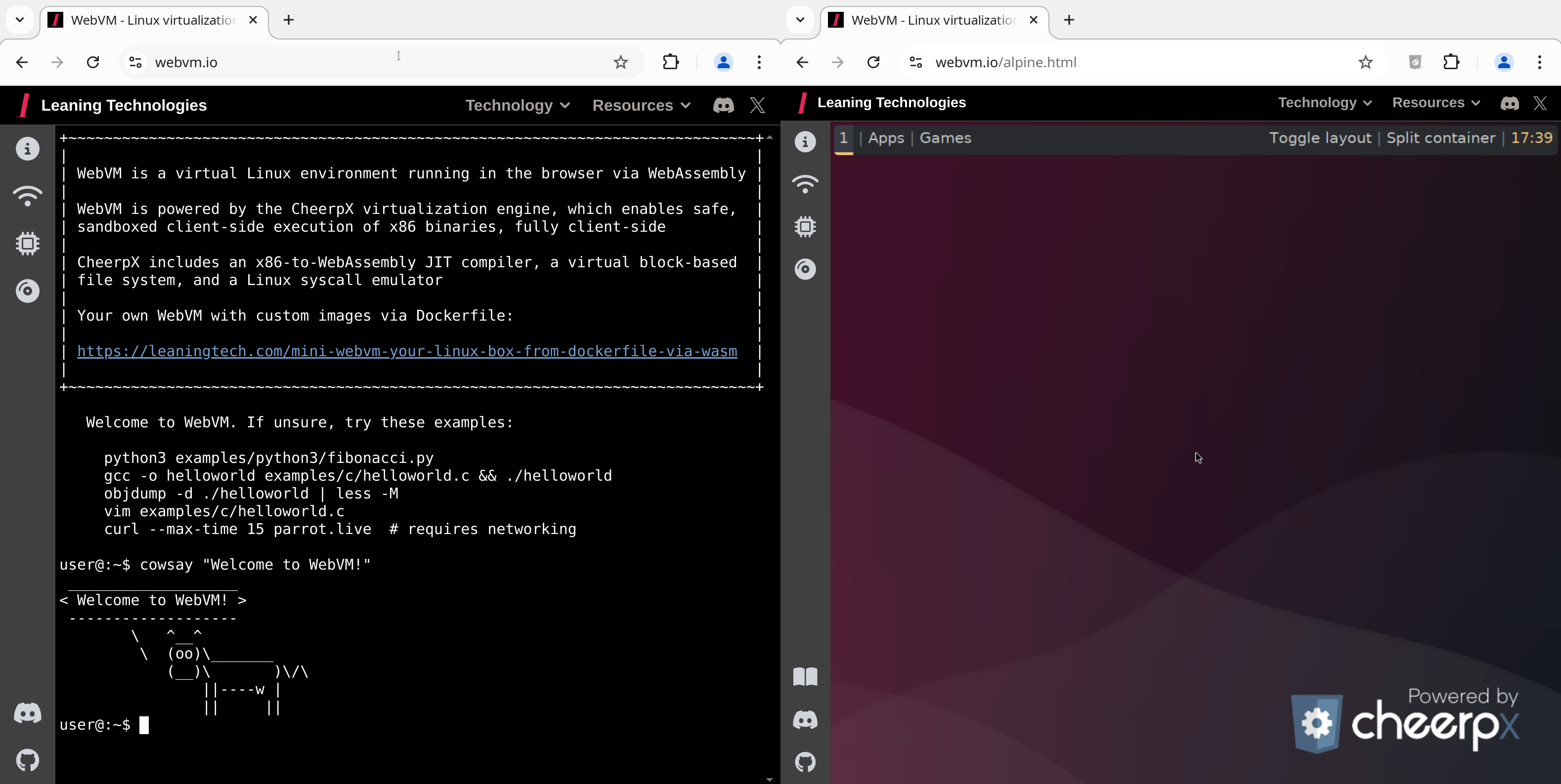
WebVM 是一个无服务器的虚拟环境,完全在 HTML5/WebAssembly 中客户端运行。它设计为与 Linux ABI 兼容,可运行未经修改的 Debian 发行版,包括许多原生开发工具链。
WebVM 由 CheerpX 虚拟化引擎驱动,支持在任何浏览器中安全、沙盒化的客户端执行 x86 二进制文件。CheerpX 包含一个 x86 到 WebAssembly 的即时编译器、一个基于块的虚拟文件系统和一个 Linux 系统调用模拟器。
启用网络功能
现代浏览器不提供直接使用 TCP 或 UDP 的 API。WebVM 通过集成 Tailscale(一种支持 WebSocket 作为传输层的 VPN 网络)来提供网络支持。
- 从侧边栏打开“Networking”面板。
- 点击面板中的“连接到 Tailscale”。
- 登录 Tailscale(如果没有账户,请先创建)。
- 在 Tailscale 提示时点击“连接”。
- 如果不熟悉 Tailscale 或需要更多信息,请参阅 WebVM and Tailscale.
Fork、部署、自定义
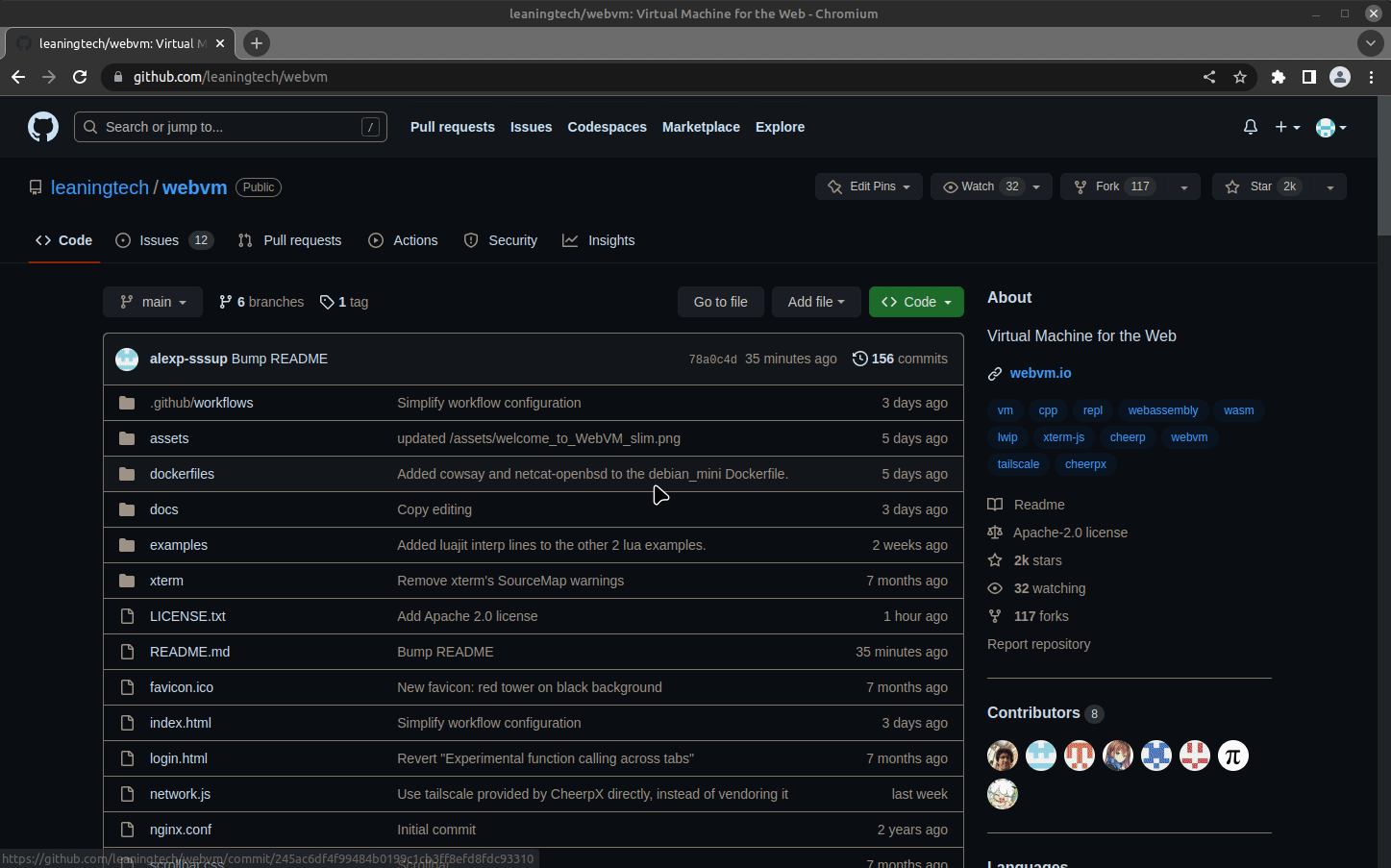
- Fork本仓库。
- 在设置中启用 GitHub Pages:
- 点击
Settings。 - 进入
Pages部分。 - 选择
Github Actions作为来源。- 如果使用自定义域名,请确保启用
Enforce HTTPS。
- 如果使用自定义域名,请确保启用
- 点击
- 运行工作流:
- 点击
Actions. - 接受提示(仅需首次启用 Actions)。
- 点击名为
Deploy的工作流。 - 点击
Run workflow,然后在菜单中选择Run workflow。
- 点击
- 几秒后,新的
Deploy工作流将启动,点击查看详情。 - 工作流完成后(需几分钟),会在
deploy_to_github_pages任务下方显示 URL。

现在可以自定义dockerfiles/debian_mini 或从头创建新的 Dockerfile。使用工作流参数Path to Dockerfile 进行选择。
本地运行 WebVM(使用自定义 Debian mini 磁盘镜像)
- 克隆 WebVM 仓库:
git clone https://github.com/leaningtech/webvm.git
cd webvm
-
下载 Debian mini Ext2 镜像:
Run the following command to download the Debian mini Ext2 image:
wget "https://github.com/leaningtech/webvm/releases/download/ext2_image/debian_mini_20230519_5022088024.ext2"(也可通过选择 "Upload GitHub release" 工作流选项构建自己的磁盘镜像)
-
更新配置文件:
编辑
config_public_terminal.js引用本地磁盘镜像:
-
将:
"wss://disks.webvm.io/debian_large_20230522_5044875331.ext2"替换为:
"/disk-images/debian_mini_20230519_5022088024.ext2"(使用绝对或相对路径)
-
将
"cloud"替换为正确的磁盘镜像类型:"bytes"
-
构建 WebVM:
运行以下命令安装依赖项并构建WebVM:
npm install npm run build输出将保存在
build目录。 -
配置 Nginx:
-
创建磁盘镜像目录:
mkdir disk-images mv debian_mini_20230519_5022088024.ext2 disk-images/ -
修改
nginx.conf,添加以下内容以提供磁盘镜像:location /disk-images/ { root .; autoindex on; }
-
启动 Nginx:
运行如下命令启动Nginx:
nginx -p . -c nginx.confNginx 将自动提供 build 目录。
-
访问 WebVM:
打开浏览器访问:
http://127.0.0.1:8081,即可享受本地 WebVM!
自定义示例:Python3 REPL
Deploy 工作流会读取 Dockerfile 中的 CMD 指令。要构建 REPL,只需应用以下补丁并部署:
diff --git a/dockerfiles/debian_mini b/dockerfiles/debian_mini
index 2878332..1f3103a 100644
--- a/dockerfiles/debian_mini
+++ b/dockerfiles/debian_mini
@@ -15,4 +15,4 @@ WORKDIR /home/user/
# 我们设置env,因为它被Webvm提取。这是可选的。
ENV HOME="/home/user" TERM="xterm" USER="user" SHELL="/bin/bash" EDITOR="vim" LANG="en_US.UTF-8" LC_ALL="C"
RUN echo 'root:password' | chpasswd
-CMD [ "/bin/bash" ]
+CMD [ "/usr/bin/python3" ]
如何使用 Claude AI
访问 Claude AI 需要 API 密钥,步骤如下:
- 创建账户:
- 访问 Anthropic Console 用邮箱注册,登录后将收到 Anthropic Console 的链接。
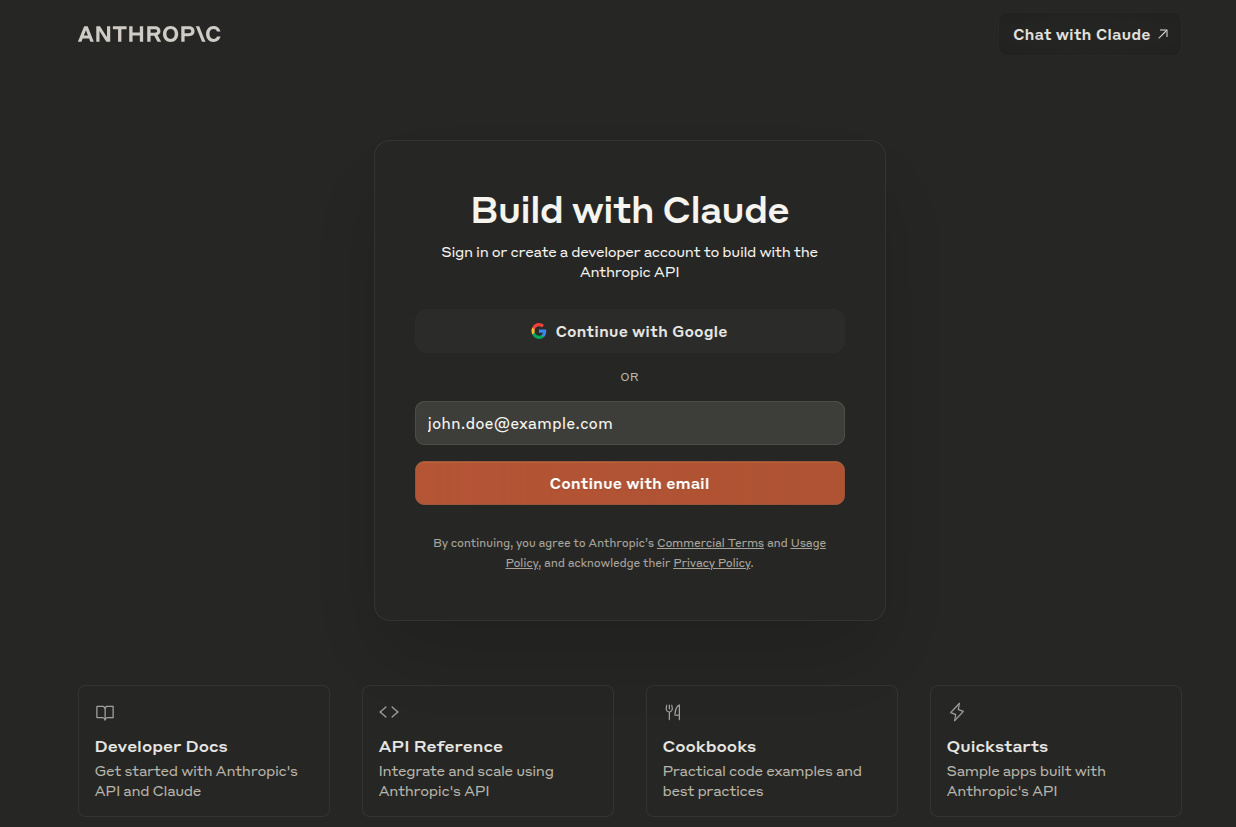
- 获取 API 密钥:
- 登录后导航至 Get API keys.
- 购买所需额度,完成后可通过 API 控制台生成密钥。
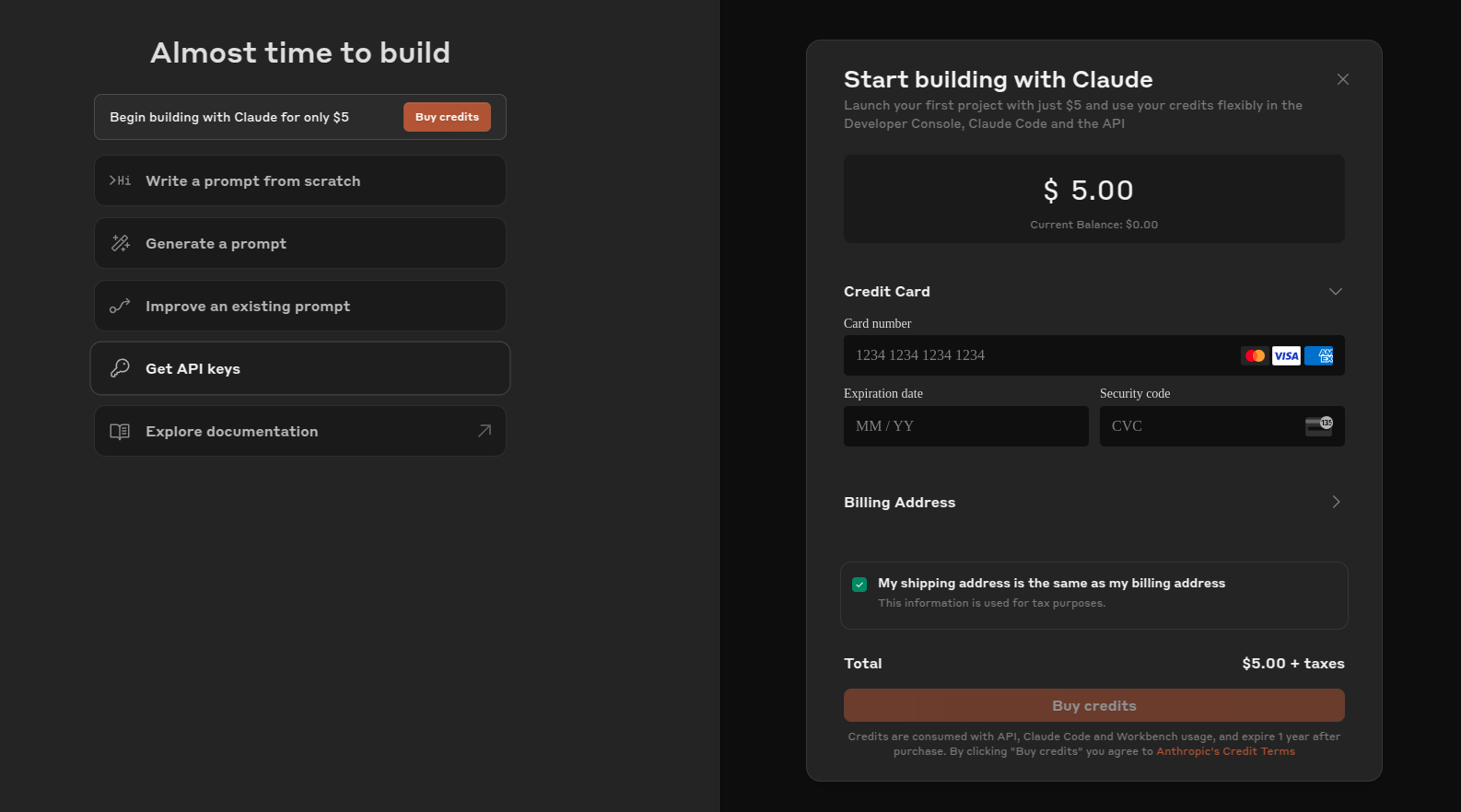
- 使用 API 密钥登录:
- 在 WebVM 中左侧机器人图标,打开 Claude AI 集成标签页(可点击右上角固定按钮)。
- 在提示框中输入 Claude API 密钥并回车。
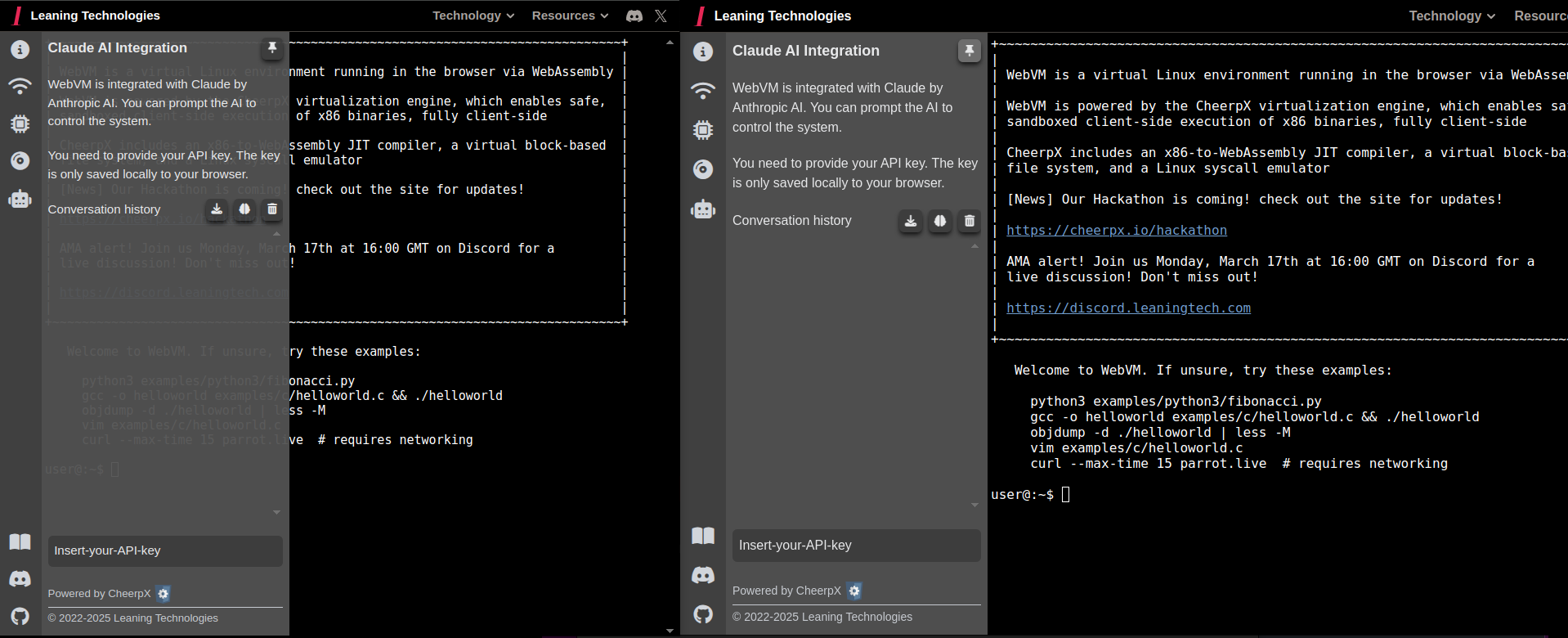
- 开始使用 Claude AI:
- 输入密钥后,可通过提问与 Claude AI 交互,例如:
"Solve the CTF challenge at /home/user/chall1.bin. Note that the binary reads from stdin."
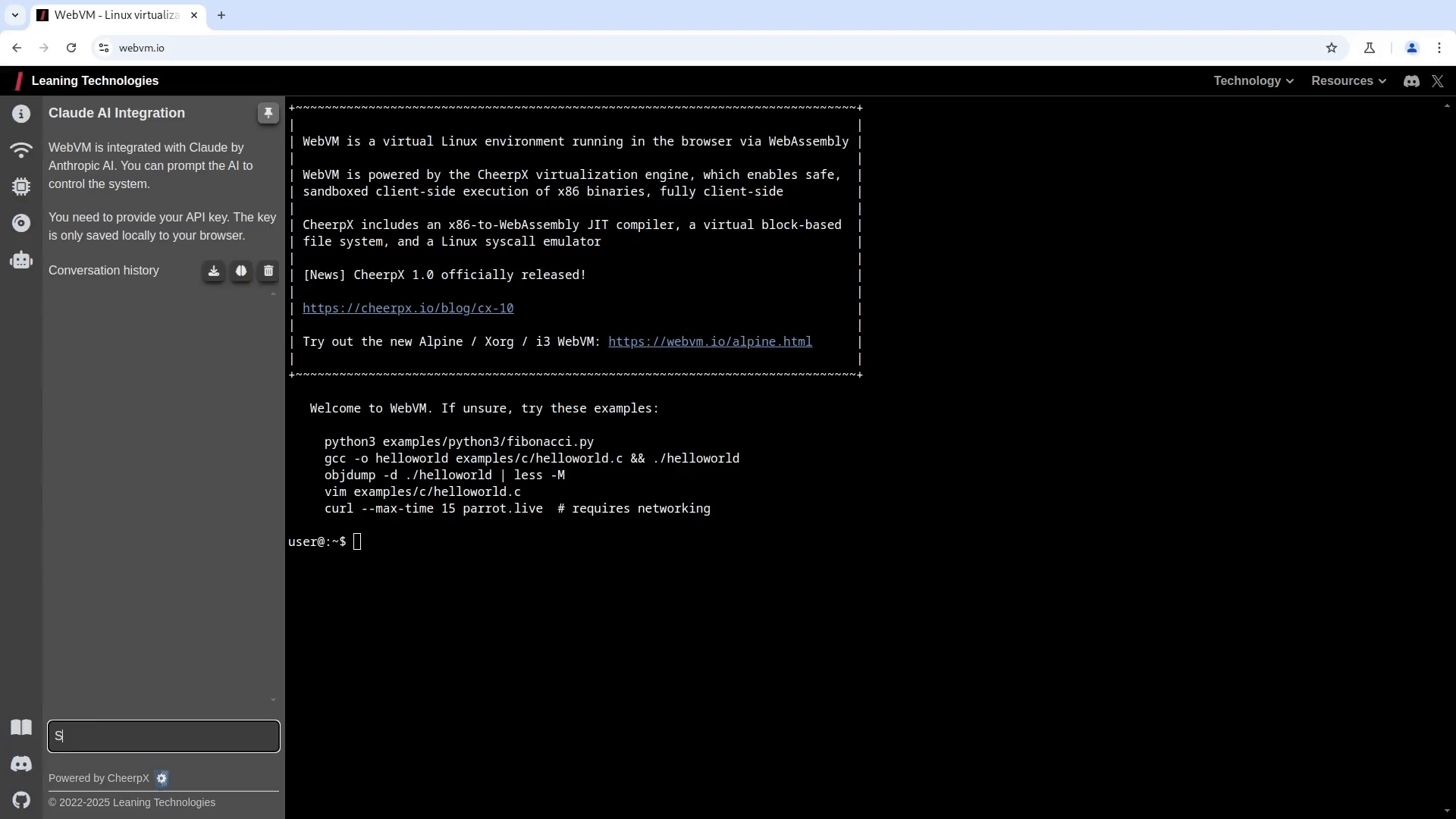
重要提示: API 密钥为私人信息,请勿共享。密钥仅存储在本地浏览器中,我们无法访问。
问题反馈
请在 Issues 报告问题, 或到 Discord交流反馈。
更多链接
- WebVM:浏览器中的无服务器 x86 虚拟机
- WebVM:通过 Tailscale 实现网络支持的 WebAssembly Linux 虚拟化
- Mini.WebVM:通过 Dockerfile 和 WebAssembly 虚拟化您的 Linux 环境
- GitHub Pages 部署参考:Mini.WebVM
- 挑战不可能:用 WebAssembly 在浏览器中实现 x86 虚拟化 (JsNation 2022 演讲)
致谢
本项目依赖以下技术:
- CheerpX(由 Leaning Technologies 开发,用于 x86 虚拟化和 Linux 模拟)
- xterm.js, https://xtermjs.org/(提供基于 Web 的终端模拟器)
- Tailscale(网络组件)
- lwIP(TCP/IP 协议栈,通过 Cheerp编译为 Web 版本)
版本管理
WebVM 依赖 CheerpX 的 x86-to-WebAssembly 虚拟化技术,通过 NPM引入项目。
NPM 包会在每次发布时更新。
所有构建均为不可变版本,确保长期兼容性。
许可证
WebVM 采用 Apache License, Version 2.0 发布。
欢迎使用、修改和重新分发本仓库内容。
公共 CheerpX 部署为 免费 提供,适用于技术探索、测试和个人使用。其他组织(包括非营利机构、学术界和公共部门)需获得许可。未经商业许可,不得下载 CheerpX 构建用于其他托管目的。
更多关于 CheerpX 许可的信息。
如需基于 CheerpX/WebVM 开发产品,请联系: sales@leaningtech.com

